Power BI для HoloLens 2 (предварительная версия)
Примечание.
Приложение Power BI для HoloLens 2 (предварительная версия) будет прекращено 24 апреля 2023 г. Начиная с этой даты, приложение больше не будет доступно для скачивания из магазина, а дальнейшие обновления или исправления ошибок для приложения не будут выпущены.
Приложение Power BI для HoloLens 2 объединяет отчеты и панели мониторинга Power BI с физической средой, чтобы создать трехмерный, иммерсивный, практический интерфейс, где можно перемещаться по физическому миру и получать соответствующие данные, когда и где это нужно.
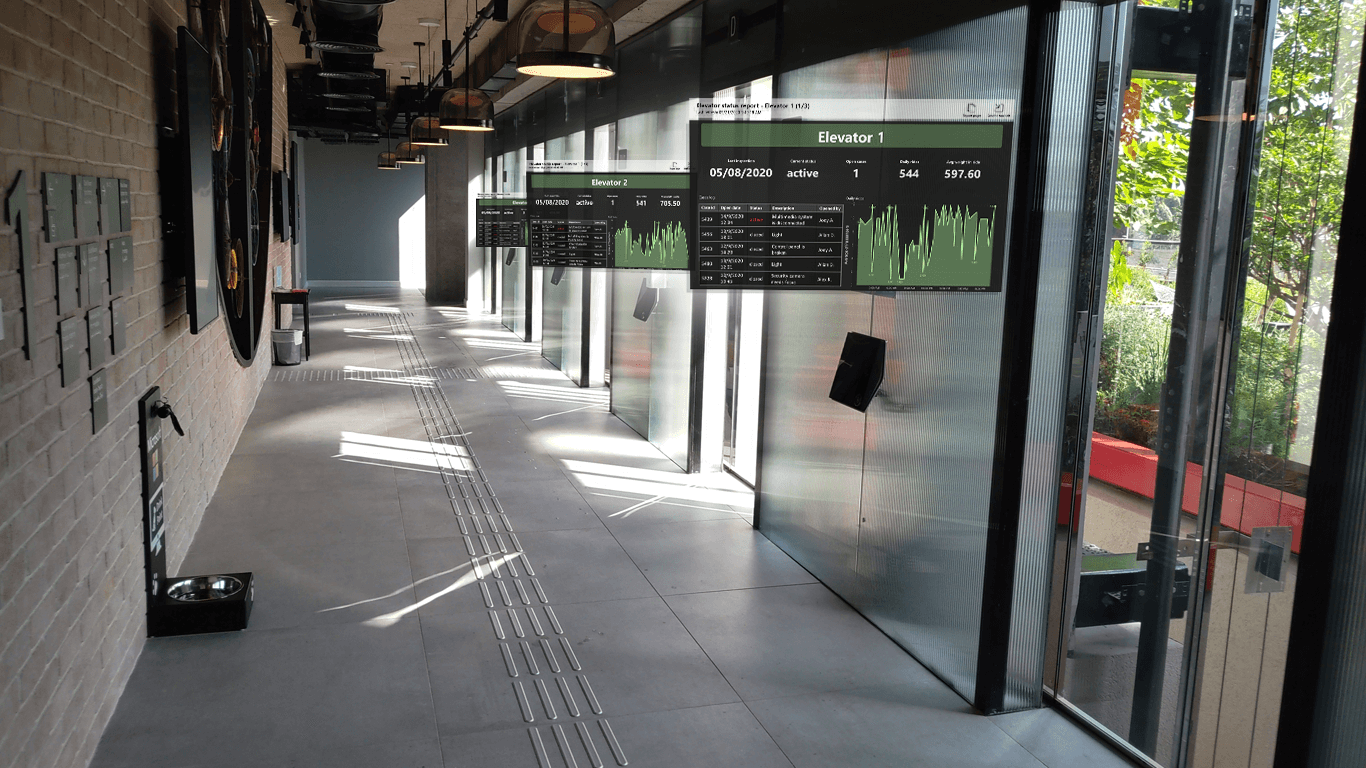
Получение приложения Power BI для HoloLens 2
Приложение Power BI для HoloLens 2 доступно в Microsoft Store.
Приложение работает с единым входом, то есть приложение использует удостоверение пользователя, вошедшего в устройство HoloLens 2, для проверки подлинности в служба Power BI.
Дополнительные сведения об установке приложений на устройстве HoloLens 2.
Откройте приложение Power BI в HoloLens 2
Откройте меню "Пуск" и выберите приложение Power BI. Приложение откроется со всеми избранными отчетами и панелями мониторинга, загруженными в виртуальную панель инструментов, где их можно выбрать для просмотра.
Использование приложения Power BI для HoloLens 2
Вы используете жесты рук HoloLens 2 и отслеживание глаз для изменения размера, размещения и взаимодействия с содержимым Power BI. Узнайте больше об взаимодействии с объектами в мире HoloLens 2.
Доступ к отчетам и панелям мониторинга
Чтобы получить доступ к отчету или панели мониторинга, схватить его из виртуальной панели инструментов и разместить его в нужном месте. Дополнительные сведения о захвате и расположении окон приложений.
Чтобы находиться в виртуальной панели инструментов, отчет или панель мониторинга должна быть помечена как избранное. Если у вас нет отчетов или панелей мониторинга в панели инструментов или если вы хотите добавить дополнительные отчеты и панели мониторинга, просто пометьте их как избранные в служба Power BI или мобильных приложениях Power BI. Затем они будут доступны в виртуальной панели инструментов Power BI в HoloLens 2.
Изменение размера отчетов и панелей мониторинга
Чтобы изменить размер отчета или панели мониторинга, схватите его с помощью дескрипторов изменения размера, которые отображаются в углах окна приложения, и измените размер по мере необходимости. Дополнительные сведения об изменении размера окон приложений.
Размещение отчетов и панелей мониторинга в пространстве
Чтобы разместить отчет или панель мониторинга в пространстве, схватите его, зажимая указательный палец и палец на его заголовке, а затем, не отпустив, переместите руку на нужное положение. Отпустите пальцы, когда у вас есть нужное место. Дополнительные сведения о перемещении окон приложений.
После размещения отчета или панели мониторинга в нужном месте устройство HoloLens 2 запоминает его расположение в среде. При следующем посещении того же места вы найдете тот же элемент, который вы разместили в том же расположении.
Просмотр страниц отчета
Каждый отчет содержит индекс страницы, который можно отобразить, чтобы получить от страницы к странице. Нажмите кнопку "Индекс страницы" в правом верхнем углу окна отчета, чтобы отобразить или скрыть индекс страницы.

Открытие отчетов с QR-кодами
Если QR-код был создан для отчета и присоединен к элементу, например фрагмент оборудования, данные которого содержатся в этом отчете, вы можете открыть отчет только путем просмотра QR-кода на элементе.
Дополнительные сведения о создании QR-кодов для отчетов.
Обновление данных
Отчеты и панели мониторинга обновляются при использовании приложения, поэтому при изменении данных в Power BI при использовании приложения эти изменения будут отражены в отчетах и панелях мониторинга, которые вы просматриваете.
Рекомендации и ограничения
В настоящее время приложение Power BI для HoloLens 2 не поддерживает следующие элементы:
- Все взаимодействия с отчетами (фильтры, срезы, закладки и т. д.)
- Визуальные элементы Power Apps
- Визуальные элементы Zebra
- Доступ через прокси-сервер